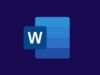Come contare le parole su Word
Devi produrre un documento su Word che abbia come requisito un numero minimo o massimo di parole. Purtroppo, però, non conoscendo bene questo programma di videoscrittura non hai idea di come visualizzare questo valore e, pertanto, ti stai chiedendo come contare le parole su Word facilmente.
Se le cose stanno effettivamente così, sarai felice di sapere che nella guida di oggi ti illustrerò nel dettaglio come effettuare quest'operazione sia tramite la classica versione di Microsoft Word per Windows e macOS che tramite la sua versione Web e le sue app per smartphone e tablet.
Se non vedi l'ora di cominciare, tutto ciò che devi fare è prenderti tutto il tempo che ti serve per consultare le procedure che ti fornirò nei prossimi capitoli e metterle in pratica: il risultato è garantito. Arrivati a questo punto, non mi resta che augurarti una buona lettura e, soprattutto, un buon lavoro!
Indice
- Come contare numero parole Word da PC
- Come contare parole su Word Online
- Come contare le parole su Word sul telefono
Come contare numero parole Word da PC
Se vuoi sapere come si fa a contare le parole su Word adoperando la classica versione del software per Windows e macOS, devi mettere in pratica le semplice procedure che ti descriverò nei prossimi capitoli.
Conteggio parole di Word
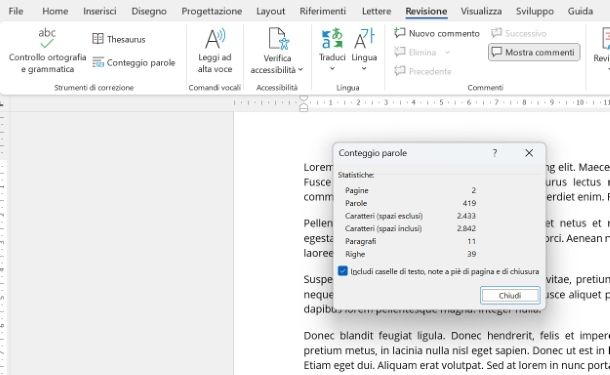
La soluzione più facile e immediata per conteggiare le parole presenti in un documento Word è quella di visualizzare quest'informazione tramite la funzionalità di conteggio di questo software.
Innanzitutto, apri il documento di tuo interesse in Microsoft Word, facendo doppio clic su di esso. In alternativa, puoi andare nel menu Apri > Sfoglia di Word e selezionare il documento di tuo interesse da lì.
Fatto ciò, per visualizzare il conteggio delle parole, tutto quello che devi fare è leggere il valore [x] parole presente nell'angolo in basso a sinistra della finestra, a fianco del numero di pagina corrente.
Nel caso in cui volessi maggiori dettagli sul conteggio, come ad esempio il numero di caratteri o altre informazioni, fai clic sulla dicitura [x] parole, in modo da aprire l'apposita schermata. Quest'ultima è raggiungibile anche premendo sul tasto Conteggio parole che trovi nella scheda Revisione, in alto.
All'interno di questa schermata potrai trovare diverse informazioni che fanno riferimento all'intero documento di Word: innanzitutto è presente il numero di parole totali (Parole), che corrisponde esattamente al valore che stai cercando; in aggiunta puoi leggere il numero di pagine presenti (Pagine), il numero di caratteri senza includere gli spazi (Caratteri spazi esclusi) e quello, invece, dove vengono inclusi anche gli spazi (Caratteri spazi inclusi).
Inoltre, vengono anche conteggiati il numero di paragrafi e di righe presenti nel documento. Nel caso in cui nel tuo documento fossero presenti delle caselle di testo o delle note a piè di pagina, metti un segno di spunta nell'apposita casella, in modo che nel conteggio vengano inseriti anche i caratteri presenti in queste sezioni del documento.
Se il tuo obiettivo è quello di sapere come contare le parole di un testo su Word, devi utilizzare lo stesso strumento che ti ho indicato nei paragrafi precedenti, avendo l'accortezza però di evidenziare prima il testo per cui deve essere effettuato il calcolo.
Pertanto, posiziona il puntatore del mouse alla sinistra del primo carattere di cui è composto il testo da evidenziare e, mantenendo la pressione del tasto sinistro del mouse, evidenzia il testo spostando il puntatore fino all'ultimo carattere.
Fatto ciò, con il testo evidenziato, premi sul tasto Conteggio parole presente nella scheda Revisioni di Word (in alto) oppure visualizza il valore presente alla dicitura [x] parole presente nell'angolo in basso a sinistra della schermata del programma. Più facile di così?
Campi dinamici
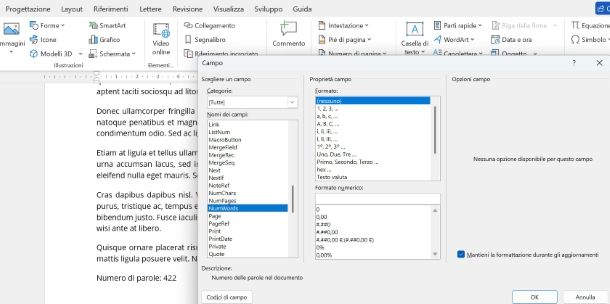
Un'altra funzionalità di Word utile per scoprire il numero di parole presenti nel documento è l'aggiunta di un campo dinamico con il corrispondente argomento utile a questo tuo scopo. Vediamo nel dettaglio di cosa si tratta.
Dopo aver aperto un documento di Word, sposta il cursore di digitazione nel punto del documento dove vuoi inserire il campo in questione e spostati sulla scheda Inserisci in alto.
Nella sezione Testo, fai clic sulle voci Parti rapide > Campo (da Windows) oppure Testo > Campo (da Mac). Nella schermata che ti viene mostrata, nella colonna Nomi dei campi, scorri l'elenco e seleziona l'opzione NumWords. Lascia invariate le altre voci e fai clic sul tasto OK.
Adesso, nel punto in cui avevi scelto è stato inserito un campo che mostra esattamente il numero totale di parole presenti nel documento Word. Interessante, dico bene?
Caratteri Jolly
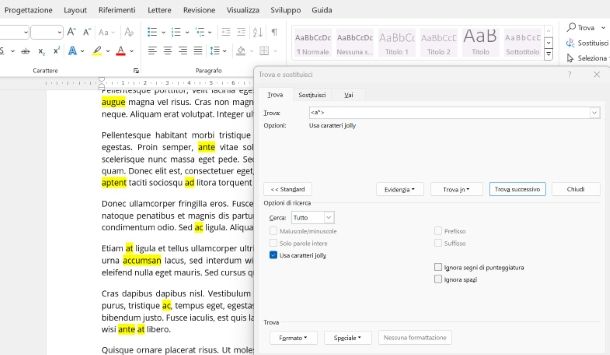
Un altro metodo per conteggiare le parole presenti in un documento Word è l'utilizzo dei caratteri Jolly della funzionalità Trova.
Dopo aver aperto il documento Word su Windows, raggiungi la scheda Home, premi sull'icona ▼ situata a fianco del tasto Trova e seleziona l'opzione Ricerca avanzata. Su Mac, tramite la barra dei menu in alto, seleziona le voci Composizione > Trova > Funzione avanzata Trova e sostituisci.
Nella schermata che ti viene mostrata, premi sul tasto e metti un segno di spunta alla casella Usa caratteri jolly. Adesso, nel campo in alto Trova, utilizza la seguente stringa **<*>** e premi sulle voci Evidenza > Evidenzia tutto. Così facendo, verrà indicato il numero di parole e tutte le parole presenti nel documento saranno evidenziate.
Grazie ai caratteri Jolly, puoi affinare la ricerca per parole che rispecchiano specifiche condizioni. Ad esempio, usando la stringa **<a*>** puoi cercare solo il numero di parole che iniziano con la lettera “a” (puoi sostituire “a” all'interno della stringa con qualsiasi altra lettera).
Come contare parole su Word Online
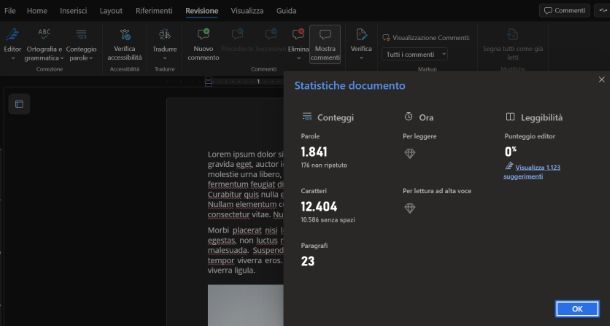
Se non utilizzi il software di Microsoft Word in quanto prediligi la versione gratuita Word Online, accessibile da browser Web, puoi anche in questo caso riuscire a effettuare il conteggio delle parole. Come? Te lo spiego immediatamente.
Se vuoi sapere come contare le battute su Word agendo dalla versione Web dell'applicazione, quello che devi fare è seguire le stesse procedure che ti ho indicato nel capitolo precedente relativo al software desktop. Pertanto, dopo aver aperto il documento, tramite la schermata in alto, fai clic sulla scheda Revisione e premi sul pulsante Conteggio parole.
In alternativa, puoi semplicemente leggere la dicitura [x] parole che trovi nell'angolo in basso a sinistra della schermata di Word Online. Nel caso in cui questa dicitura non dovesse essere visibile, nella scheda Revisione, premi sull'icona ▼ che trovi a fianco del pulsante Conteggio parole e attiva la casella Mostra conteggio parole.
A differenza del software desktop, Word Online mostra meno informazioni relative al conteggio delle parole. In ogni caso, ti verranno mostrati il numero di parole di cui è costituito il documento (Parole) e il numero di caratteri (Caratteri) sia considerando gli spazi, che senza questi ultimi. Inoltre, ti verrà indicato anche il numero di paragrafi presenti (Paragrafi).
Infine, per conteggiare i caratteri e le parole di una porzione del testo, devi prima evidenziare quest'ultimo e poi utilizzare la funzionalità Conteggio parole. Puoi fare riferimento a quanto ti ho precedentemente indicato nel capitolo su Microsoft Word.
Come contare le parole su Word sul telefono
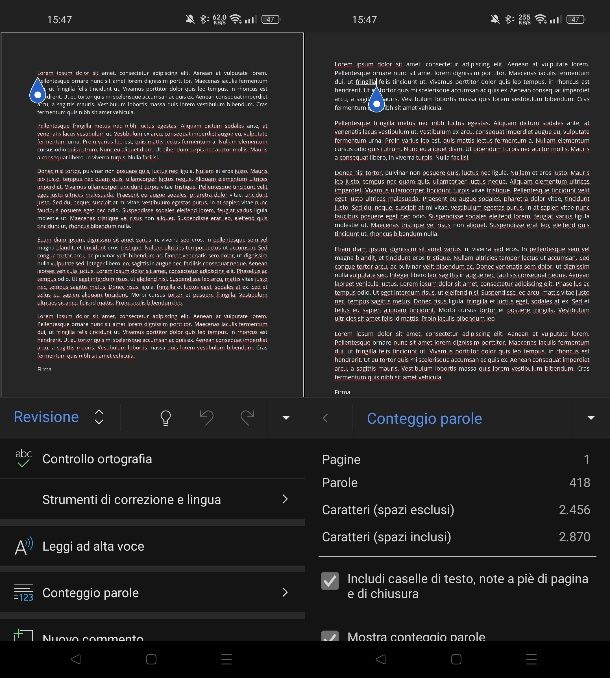
Anche su smartphone e tablet è disponibile Word (Android/iOS/iPadOS). Se sei munito di un dispositivo Android senza i servizi Google, puoi scaricare le app in questione da store alternativi: te ne ho parlato nel dettaglio in questa mia guida.
Sebbene l'app sia gratuita, ti ricordo che è necessario sottoscrivere un abbonamento a Microsoft 365 (a partire da 7 euro/mese) per utilizzarla su dispositivi con display superiore a 10.1 pollici. Se vuoi saperne di più su come sottoscrivere questo abbonamento, puoi consultare la mia guida su come attivare Microsoft 365.
Detto ciò, se vuoi contare le parole e i caratteri di un documento che visualizzi sul tuo smartphone o tablet, seleziona la sezione Revisione, che trovi tra le schede in alto su tablet o nel menu a tendina in basso su smartphone.
Adesso, fai tap sulla voce Conteggio parole, per visualizzare le informazioni che ti servono. Ti verranno indicati il numero delle pagine (Pagine), il totale delle parole presenti nel documento (Parole) e il numero di caratteri sia con spazi inclusi che senza, rispettivamente alle voci Caratteri spazi inclusi e Caratteri spazi esclusi. Se sono presenti delle caselle di testo o delle note a piè di pagine nel documento, metti un segno di spunta nell'apposita casella per includere i dati di queste sezioni.

Autore
Salvatore Aranzulla
Salvatore Aranzulla è il blogger e divulgatore informatico più letto in Italia. Noto per aver scoperto delle vulnerabilità nei siti di Google e Microsoft. Collabora con riviste di informatica e cura la rubrica tecnologica del quotidiano Il Messaggero. È il fondatore di Aranzulla.it, uno dei trenta siti più visitati d'Italia, nel quale risponde con semplicità a migliaia di dubbi di tipo informatico. Ha pubblicato per Mondadori e Mondadori Informatica.